Merhaba arkadaşlar! İşletim sisteminde klavye düzenini kaybettiyseniz windows 7, o zaman bu makale sizin için yararlı olacaktır.
- Yol boyunca zaten seyahat ettiyseniz: Denetim Masası - Ayarlar - Bölge ve Dil Seçenekleri. Ve işaretler var, ancak klavye düzeni görünmedi.
- Kurtarma noktasını kullanarak geri almaya çalıştıysanız.
- Zaten bir REG dosyası oluşturduysanız ve kayıt defterine eklediyseniz.
Ve tüm bunlar istenilen sonuçları getirmedi mi? O zaman birkaç seçenek var:
Kayıp klavye düzeni pencereleri 7: çözüm seçenekleri
Klavye düzen pencerelerini 7 kaybettiyseniz, talimatları aşağıda açıkladığım resimlerle izleyin.
- Programın resmi sitesinden indirilmesi gerekiyor Punto Switcher . Takın. Windows 7'deki klavye düzenini kaybederseniz, bu program otomatik olarak yazarken (örneğin, giriş dilini değiştirmeyi unuttuysanız) düzeni Rusça'dan İngilizce'ye ve tersi olarak değiştirebilir. Çok kullanışlı. Programda, çalışmayı kolaylaştıran bir dizi yararlı işlev vardır.

- Kayıp dil çubuğunu arayın. Daha zor olacak, fakat oldukça mümkün.
Windows 7'de, dil panelden ctfmon.exe uygulaması sorumludur. Görev Zamanlayıcı hizmeti ile ilişkilidir, burada Başlangıç türü "Otomatik" i seçin. Aksi takdirde, bağımsız olarak çalıştırılmaz.
Yapılandırmayı şu şekilde kontrol edin:
1) Başlat - Bilgisayar Yönetimi

2) Hizmetler ve uygulamalar - Hizmetler - Görev Zamanlayıcı.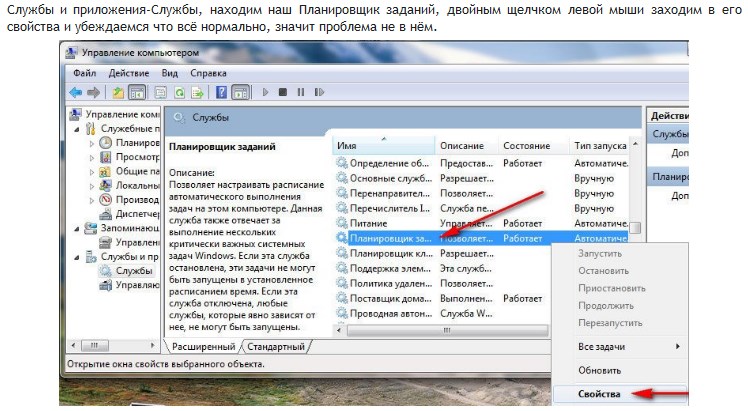
3) " Görev Zamanlayıcı"Ve" Özellikler "sekmesine gidin. Burada, otomatik başlatmanın ayarlanmış olup olmadığını kontrol edin.
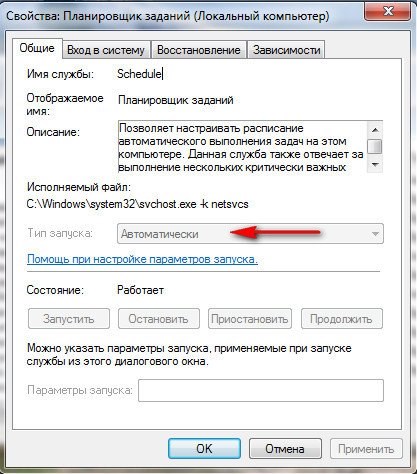
Sorunu çözmenin bir başka yolu da "klavye düzeni Windows 7'de eksikti. »
Bu rotayı takip et:
1) Başlat - Kontrol Paneli - Küçük simgeler - Dil ve Bölgesel Standartlar - Sekmeler Diller ve Klavyeler - Klavyeyi değiştir.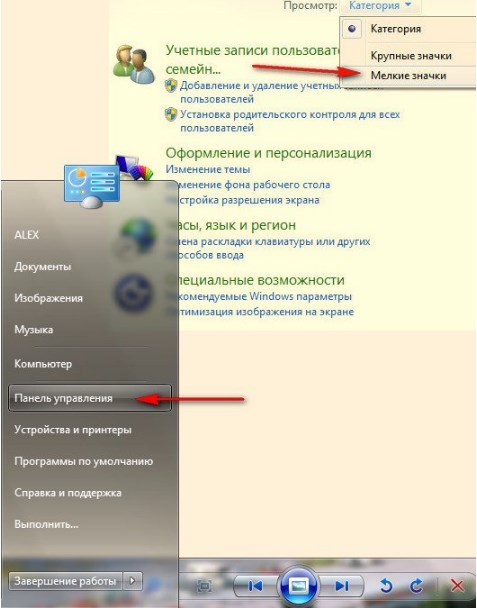
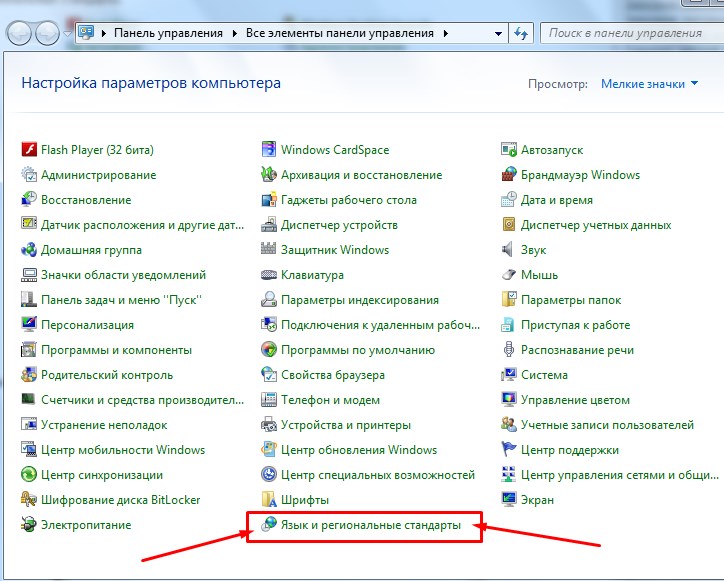
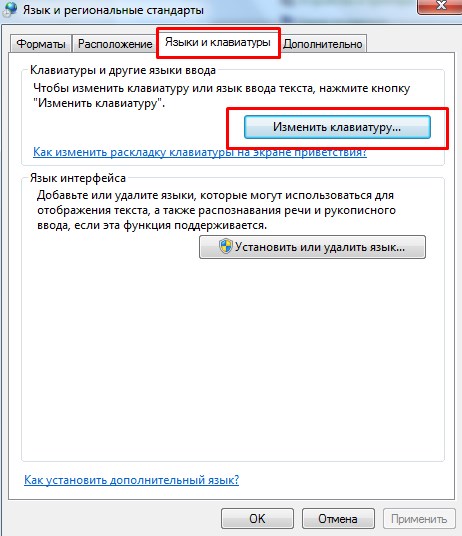
2) Metin girişi dilleri ve hizmetleri". Genel sekmesini tıklayın.
Açılan pencerede iki düzen seçeneği görmeniz gerekir: İngilizce ve Rusça. Dil çubuğunun varlığı budur. Yalnızca bir tane varsa, "Ekle" yi tıklayın ve eksik olanı listeden seçin.
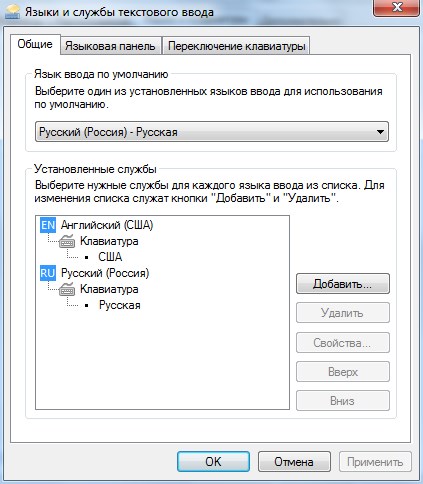
3) "Dil Çubuğu" sekmesinde, "Görev Çubuğundaki Sabit" i işaretleyin ve "Dil çubuğunda metin etiketlerini göster" kutusunu işaretleyin.
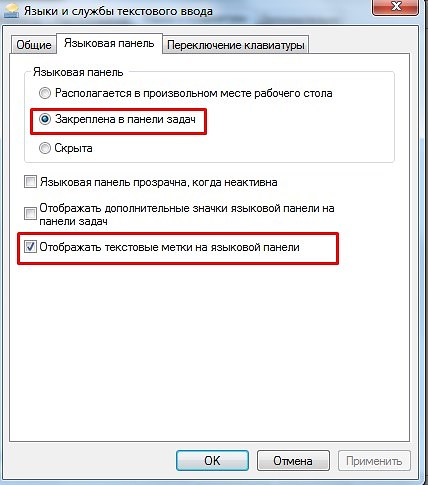
Bunlar, Dil çubuğunu ayarlamak için ana noktalardır.
Çalışmadıysa ve soru açık kalırsa, bir REG dosyası oluşturmaya başvurmanız gerekir.
Kayıt defterindeki değişiklikler hakkında bilgi içerir (dil panelinden sorumlu olan ctfmon.exe uygulamasının başlatılmasını değiştirin).
Bir .reg dosyası oluşturmak için:
- Sıradan bir metin dosyası oluşturun ve altındaki metni içine kopyalayın.
- Dosyayı uzantısıyla kaydedin .reg
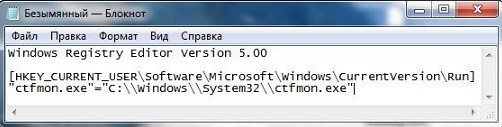
"Ctfmon.exe" = "C: \\ Windows \\ System32 \\\\ ctfmon.exe"
Dosyamızı çalıştırın, kayıt defterindeki değişiklikler yapılır, ardından yeniden başlatın.
Hepsi bu kadar! Sanırım şimdi neden biliyor musun? klavye düzeni eksik windows 7 ve zaten bu sorunu nasıl çözeceğini biliyorum. Umarım sana yardım etmiştim ve diğerlerine yardım etmek için bu makaleye gittiniz. Ve sizi bu konuda bir makale okumaya davet ediyorum. Bu yazı hakkında herhangi bir sorunuz varsa, yorumları yazınız, size yardımcı olmaktan memnun olacağım. Herkese sağlıklı olmasını dilerim!
Uv ile. Yevgeny Kryzhanovskiy
Bir dil simgesi iade etme. Bazıları bu simgeyi kaybettiklerini fark etmeyebilir, ancak İnternet'te bazı formları sürekli yazarsanız veya doldurursanız, çok hızlı bir şekilde bu kayıp bulacaksınız. Uzun zamandır bir bilgisayar kullananlar, bu simge gerekli değildir, ancak yeni başlayanlar için bu simge gerekmez. Buna ek olarak, klavye bazen de odak dışarı atmak ve böyle bir anda düzenleri geçiş için değerli tuşları sadece çalışmaz. Bu gibi durumlarda, dil değiştirme simgesi gereklidir.
Bir dil simgesini görev çubuğuna nasıl geri döndürebilirim?, Windows 10
Ve bugün, görev yerleşim çubuğundaki dil yerleşimi simgesini nasıl görüntüleyeceğimizi öğreneceğiz.
Görev çubuğundaki herhangi bir yeri sağ tıklatın ve açılır listeden en son öğeyi seçin parametreler.
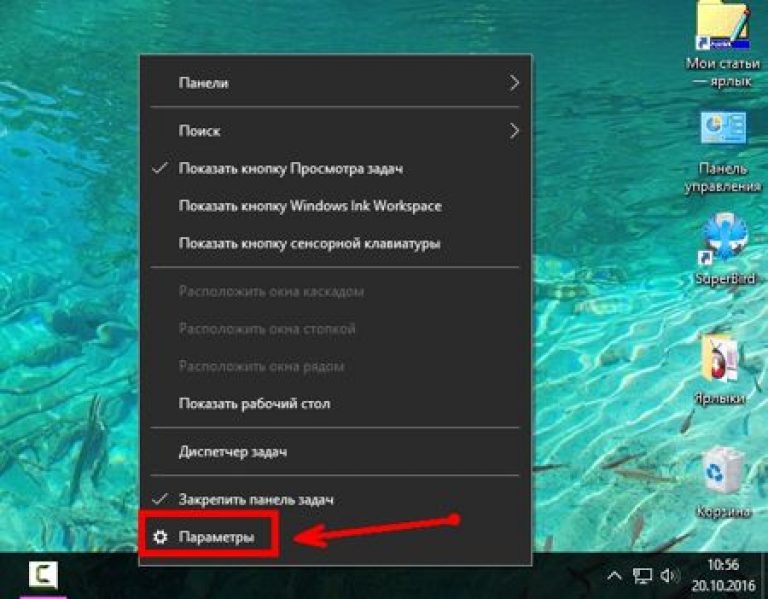
Açılan pencerede parametreler alt yazıya yazıyla bak Görev çubuğuve fareyi sol fare tuşuyla seçin.
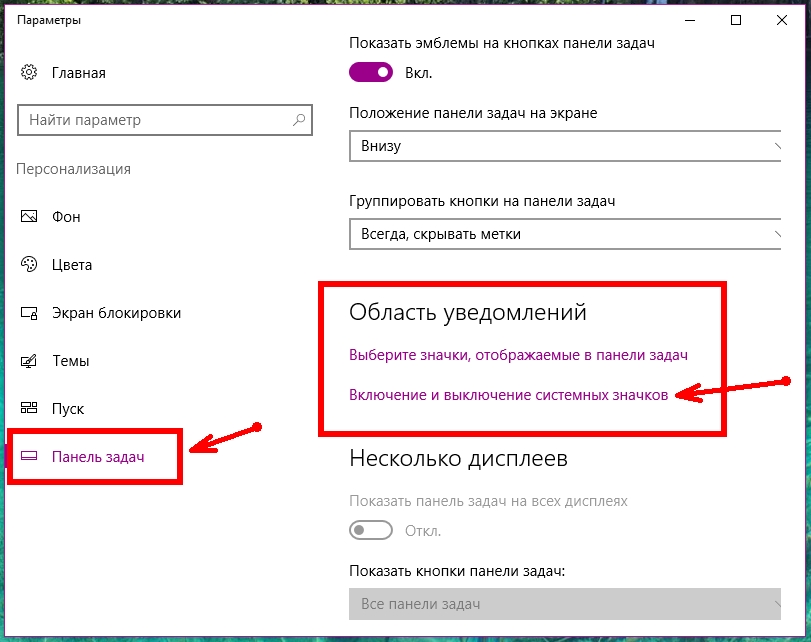
Pencerenin sağ tarafına gidin, sol taraftaki kaydırıcıyı indirin, böylece bloğu görebilirsiniz - Bildirim Alanı. İki bağlantı var. İkinci bağlantının sol fare düğmesine tıklayın Sistem simgelerini etkinleştirin veya devre dışı bırakın.
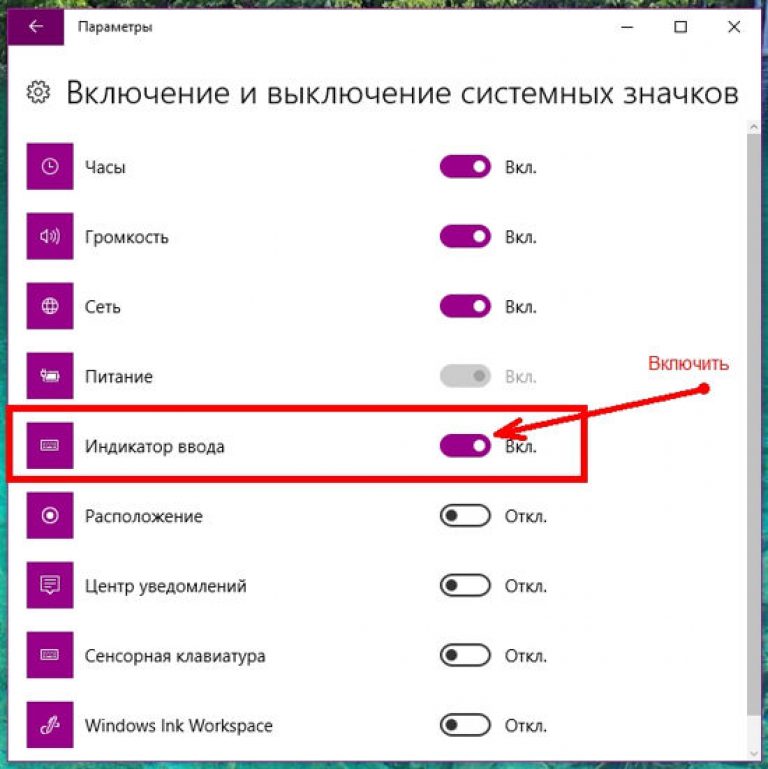
Dil çubuğu, dilin aktif konumunu değiştirmek ve değiştirmek için vazgeçilmez ve çok kullanışlı bir araçtır. Belirtilen blokta, bu durumda hangi aktif dili kullanıldığını gösterir. Yalnızca birkaç tane yüklü iseniz, o zaman zor, ama bir pano olmadan yapabilir, ancak daha fazla, uygun simge olmadan yapamazsınız. Bu nedenle, panelde simge kaybolduğunda, özellikle kolay olduğu için onu evinize geri göndermeniz yeterlidir.
Her şeyden önce, aktif konumunu bilmek ve ayrıca bu konumu fareyle değiştirmek için dil değiştirme gereklidir. Dil değiştirme ekranının görüntülenmesi kısayol tuşlarını etkilemez, yine de düzgün çalışır, dilin etkin durumunu değiştirir, listede birer birer kaydırılır.
Ayrıca, kayıp paneli geri yüklemeye başlamadan önce muhtemelen masaüstünün bir yerinde, genellikle sağ üst köşede olduğunu kontrol edin. Ayrıca, oturum açtıktan ve ayarlar menüsünden çıktıktan sonra sorun ortaya çıkabilir. Bunun nedeni, ayarlar menüsü kapandıktan sonra hizmetin otomatik olarak yeniden başlatılması, bazen uzun zaman alması ve hatta bazen askıya alınması gerçeğidir. Bu durumda, sistemin basit bir şekilde yeniden başlatılması yardımcı olabilir.
Genel olarak, dil çubuğunu görev çubuğuna geri getirmek için çeşitli seçenekler vardır: Explorer'ı kayıt defteri düzenleyicisi aracılığıyla ve "Çalıştır" satırını kullanarak.
Windows 7 dil simgesini kaçırdım - "Denetim Masası"
Bu yöntem basit ve basittir, aşağıda belirtilen yola devam etmenizi ve uygun kutuyu işaretleyerek her şeyi doğru yere döndürmenizi sağlar. Bu nedenle, şunları yapmalısınız:
1. "Başlat" düğmesini tıklayın;
Bazen, klavye düzenini değiştirmeye ihtiyaç duyduğumuzda, dil anahtarı bulunan yuvaların yerine oturmadığını tespit ederiz.
Bu simgeyi geri iade edelim.
Windows 7 için.
Sağ düğmenin altındaki görev çubuğunu tıklatmayı deneyin ve Panelde Dil çubuğunu bulun.
bir panel vardı - o zaman herşey yolunda.
Bu sürümde, her şey çok daha basittir. Geliştiriciler nihayet kenarda yükleme istasyonunu sıfırlama sürecini basitleştirdiler. "Başlat" düğmesini tıklayın, "Denetim Masası" nı seçin. "Klavye düzenini değiştirme ..." maddesini arıyoruz.
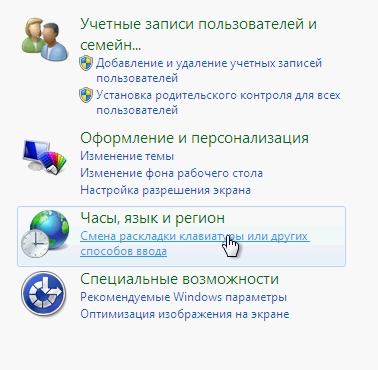
Bir sonraki pencerede, "Diller ve Klavye" sekmesinde "klavye değiştir" düğmesini tıklayın
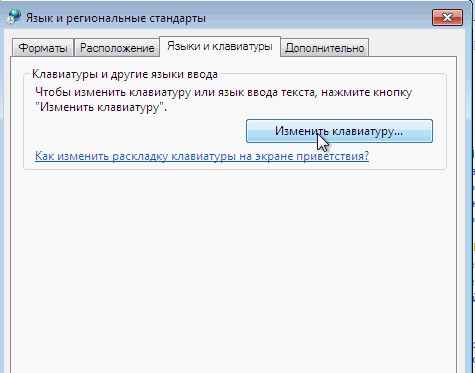
"Dil çubuğu" sekmesindeki bir sonraki pencerede, dil çubuğunu bulmak için çeşitli seçenekler görüyoruz. "Görev çubuğunda Sabit" seçin ve Tamam'ı tıklayın.
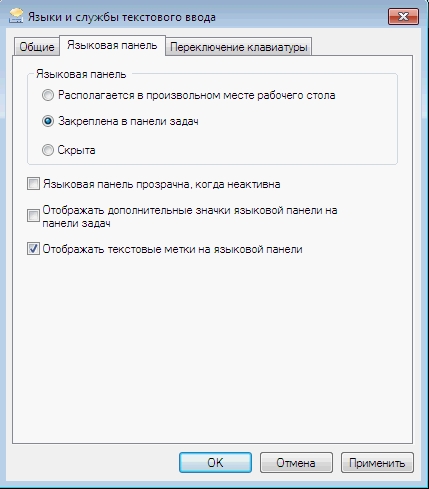
Pekâlâ, yuva yerinde duruyor.
Yapılan manipülasyondan sonra hiçbir şey görmediyse, önce simgeyi (yukarıda açıklandığı gibi) kaldırmayı ve sonra yeniden yüklemeyi deneyin.
Bu işe yaramazsa, paneli el ile çalıştırmayı deneyin. Bunu yapmak için \u003ca0\u003e \u003c/ a0\u003e, ctfmon komutunu Başlat-Çalıştır veya Başlat-Arama (veya WIN-R)
Panel görünürse - başlatma çağrısına bir kısayol ekleyin.
Bunu yapmak için, Başlat - Arama çubuğundaki "regedit" komutunu çalıştırarak Kayıt Defteri Düzenleyicisi'ni başlatın.
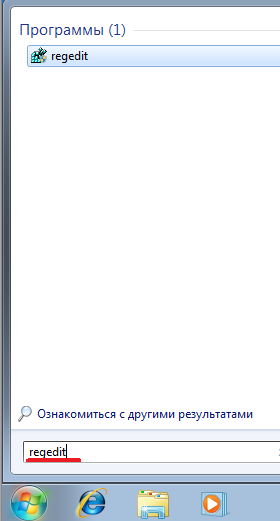
Kayıt Defteri Düzenleyicisi'ni başlattıktan sonra HKEY_LOCAL_MACHINE \\ SOFTWARE \\ Microsoft \\ Windows \\ CurrentVersion \\ Run bölümüne gidin
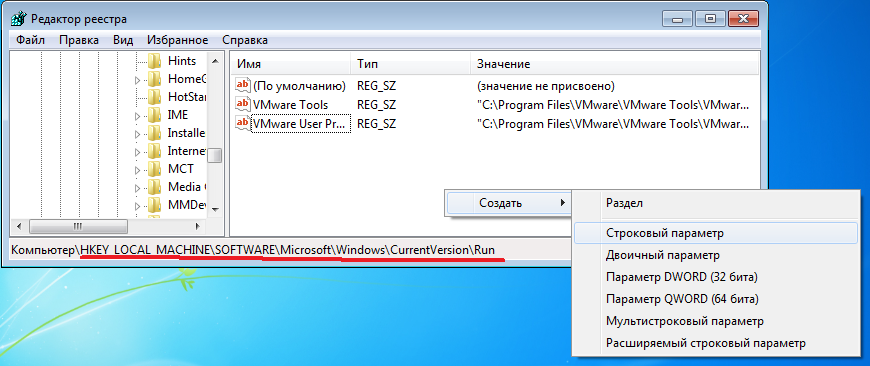
CTFmon olarak adlandırdığımız bir dize parametresi (Düzenle-oluştur-Dizge parametresi) oluşturun.
Ardından sağ tıklayın ve "Düzenle" yi seçin ve "C: \\ Windows \\ System32 \\ ctfmon.exe" değerini girin.
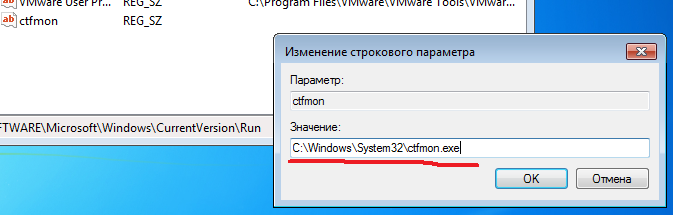
Kaydediyoruz, editörü kapatıyor ve yeniden başlatmayı deniyoruz.
Windows XP için:
En kolay yolu deneyelim. Alt panelin boş yerinde (Başlat düğmesinin üzerinde) sağ düğmeyi tıklayın. Panel - Dil çubuğunu seçin.
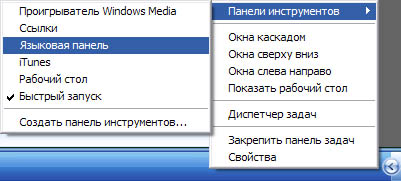
Panel yerinde avlandıysa - mükemmel. Panel görünüyorsa, ancak yukarıdaki bir yerde - sayfanın aşağı doğru aşağıya kaydırın ve yerine koymanın yollarını bulacaksınız.
Böyle bir öğe yoksa, panel görünmez - okunur.
Kontrol paneline gidiyoruz ve en son dil ve bölgesel standartları buluyoruz.
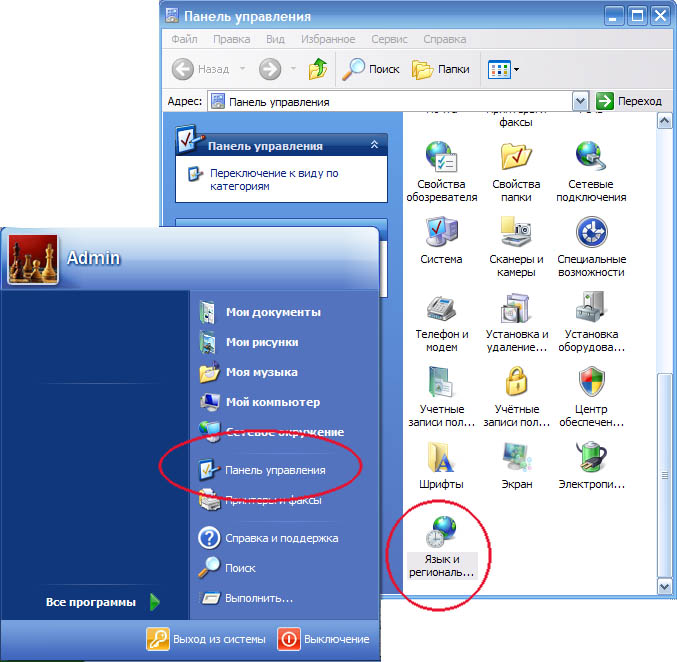
"Diller" sekmesinde, "Daha Fazla Ayrıntı" düğmesini tıklayın
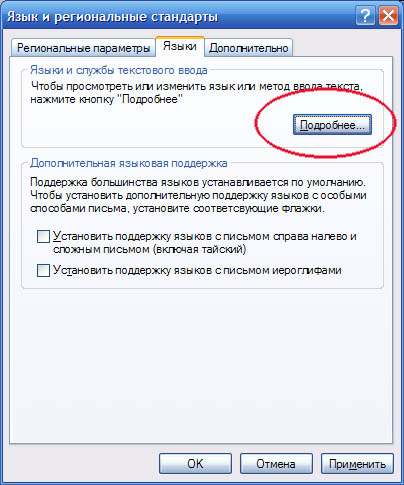
Sonraki pencerede "Dil çubuğu" düğmesini tıklayın.
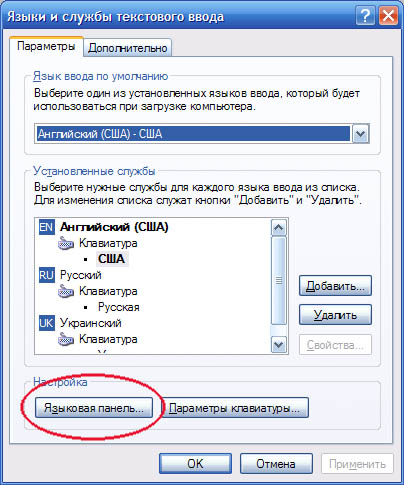
"Dil çubuğu" düğmesi etkin değilse.
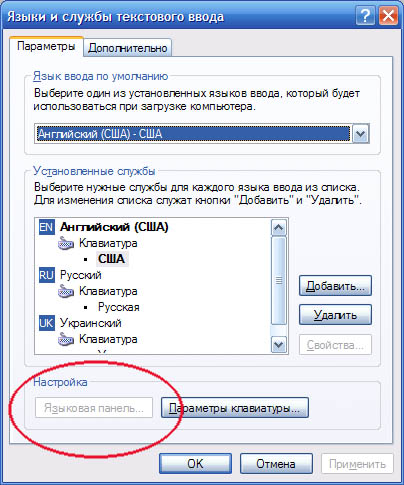
"Gelişmiş" sekmesine gidin ve "Ek metin hizmetlerini devre dışı bırak" seçeneğinin işaretini kaldırın ve Uygula'yı tıklayın.
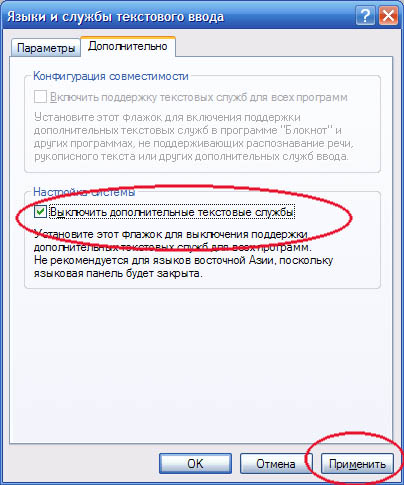
Bundan sonra, "Seçenekler" sekmesine dönün ve zaten etkin olan "Dil çubuğu" düğmesine bakın. Basıyoruz.
Ve ortaya çıkan pencerede bir onay işareti koyduk "Dil panelini göster ..."
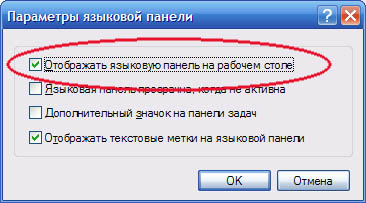
Birkaç kez Tamam'ı tıklayın ve dil anahtarı ile görünen paneli arayın. Genellikle sağa uçar. Sağ üst köşede bunu bulun. Ve küçük düğme çizgisine basarız.

Prizler doğru yere geri dönerler.
İşletim sistemi önyüklendiğinde, masaüstünün sağ alt köşesinde bir dil çubuğu bulunmamaktadır. Bu, kötü amaçlı yazılımın etkisi altındaki sistemdeki bir takım başarısızlıklardan veya yanlışlıkla onu saklayan birinden kaynaklanıyor olabilir. Bilgisayarda değişik şekillerde dillerle çalışmak için gerekli olan bir simgeye dönmeye çalışacağız.
Ekranın alt kısmında, dil çubuğunun genellikle sabitlendiği görev çubuğu bulunmaktadır. Görev çubuğundaki herhangi bir yeri (yokolana kadar) sağ tıklarsanız, "Paneller" sekmesinde onay kutusu tarafından dil çubuğu etkinleştirilir. Dillere sahip araç çubuğu sayesinde klavye düzenini ve test giriş dilini doğrudan masaüstünden değiştirebilirsiniz. "Başlat" ile "Denetim Masası" na gidin ve klavye düzen değişimini tıklayın. Açılan pencerede "Regional and Language Standards" (Bölgesel ve Dil Standartları) butonuna basarak klavyeyi değiştirin, soldaki ikinci sekmede görev çubuğundaki dil çubuğunu etkinleştirin ve metin etiketlerini kontrol edin. "Uygula" düğmesine tıkladığınızda panel yerinde görünecektir.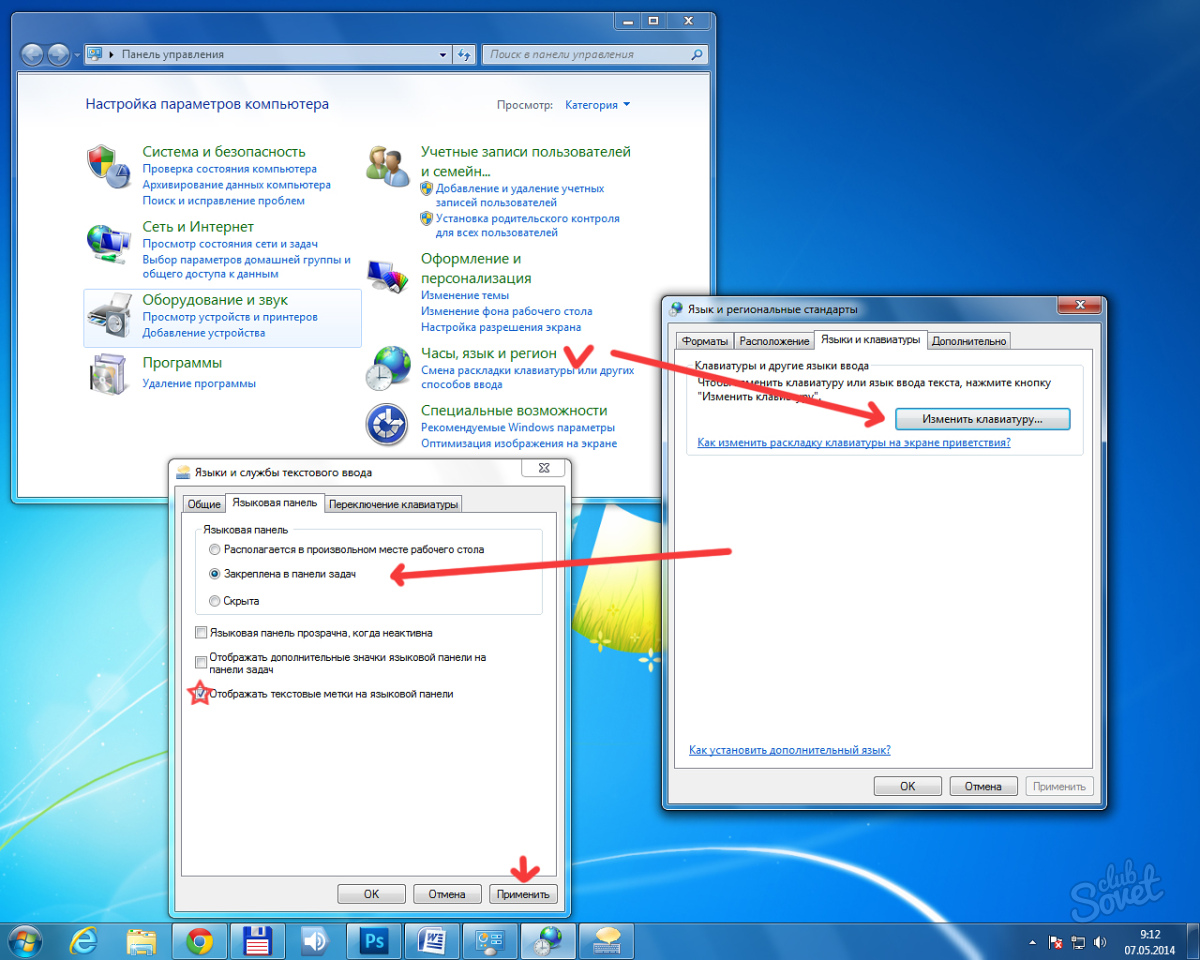
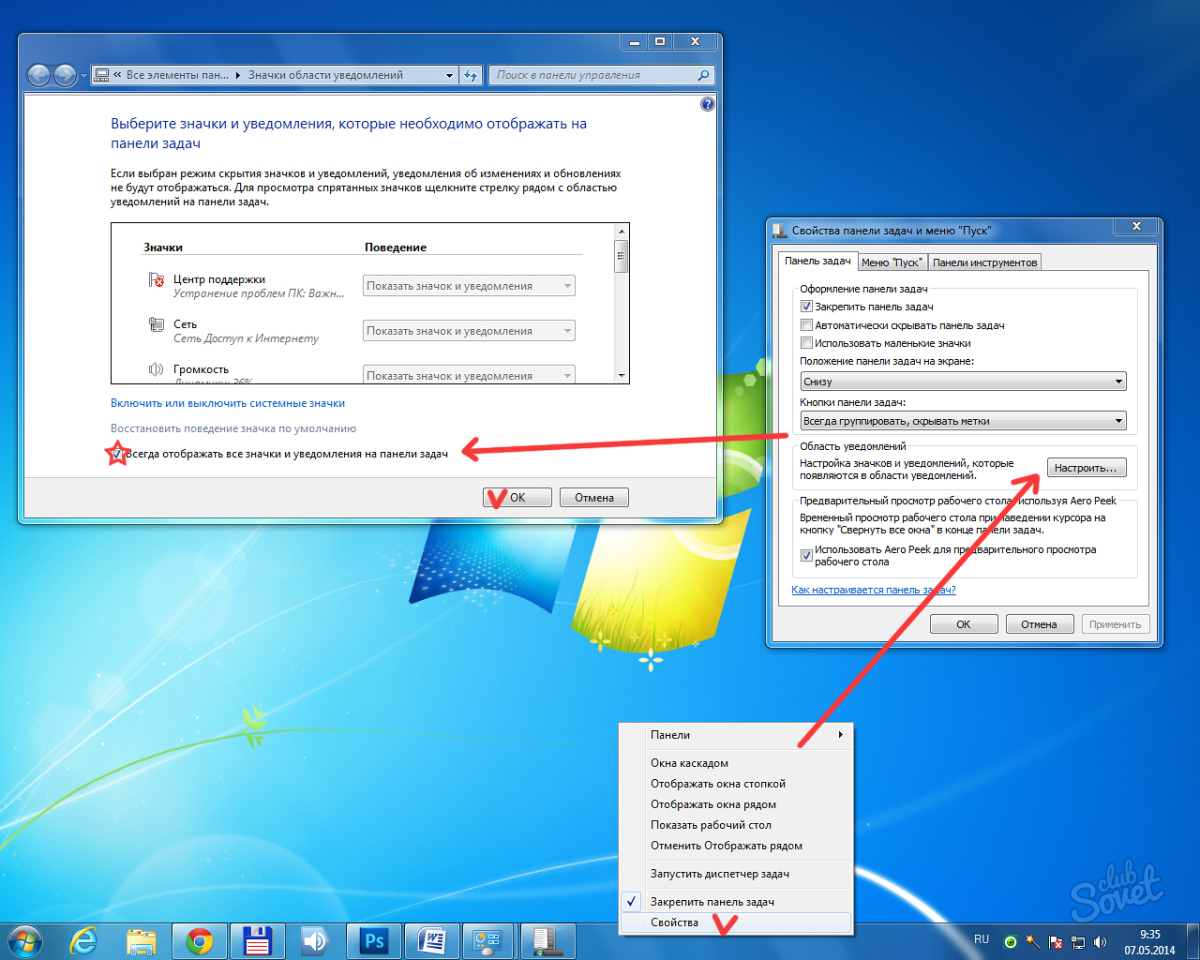

Dil eklentilerini geri getirmek için yukarıdaki yöntemler yeni başlayanlar için uygundur, ancak deneyimli PC kullanıcıları kayıt defterinde kesinlikle yardıma gidecektir. Burada, bu seçeneği karmaşıklığından dolayı düşünmedik, ancak var olduğunu unutmayın.
